随着互联网的快速发展,让我们生活的方方面面都发生着巨大的变化!比方说学习!以前,我们想了解一项新鲜事物就必须去翻阅书籍!而现在呢?通过互联网中的讲课视频,我们只需要动动手指就能找到想要的答案。那么,在此过程当中,如果想要录制讲课的视频该如何操作呢?这里为大家带来了嗨格式录屏大师的录制方法,简单的几步就可以学会。
准备材料:电脑、需要录制的讲课视频、嗨格式录屏大师

操作方法:
步骤一:获取嗨格式录屏大师软件
可以在网站首页(www.higeshi.com/lupingdashi)直接进行下载与安装,安装时可以选择安装在剩余磁盘空间较大的磁盘。不建议安装在移动硬盘、U盘等移动磁盘,可能会造成录制异常。

步骤二:登录账号,并选择对应的录制模式
登录自己的账号,如未有账号,可以免费进行注册(注:身份信息尽量详细,如果忘记密码找回更加容易些)。随后选择对应的录制模式。嗨格式录屏大师支持【全屏录制】、【区域录制】、【游戏模式】、【摄像头录制】与【录制声音】。一般情况下,录制讲课视频,选择“全屏录制”模式。如果是游戏玩家,需要录制游戏视频内容,那么可以选择游戏模式进行录制;如果是录制桌面的操作视频,或者是其他全屏内容,可以选择全屏录制进行录制;如果是录制部分区域内容或者是手机尺寸视频,那么可以选择区域录制进行录制。
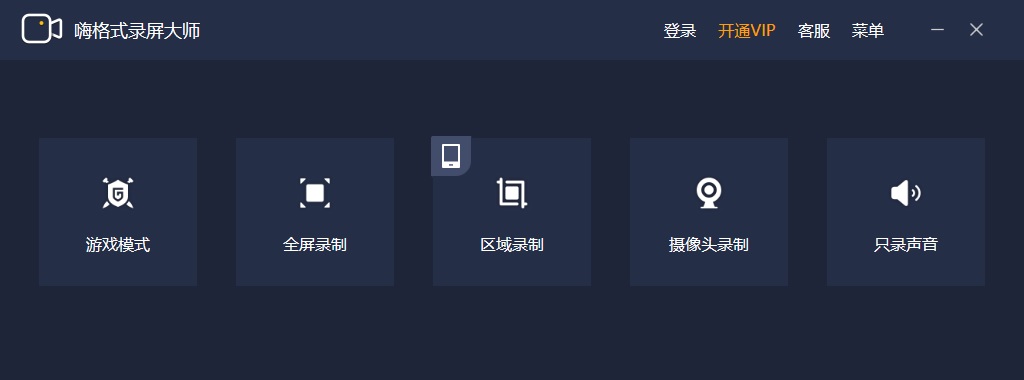
步骤三:根据自身需求,调整录制参数
针对录制过程中的参数进行调整,包含录制格式、录制清晰度、录制帧数、摄像头开启、声音选择等。可以使用下图所示的推荐设置项,也可以按需进行调整。参数设置需要合理的符合当前的电脑性能与录制需求,不宜设置过高或过低。另外,根据需要录制的视频时长,对视频文件保存目录进行设置,要确保所选文件保存路径空间大小充足。
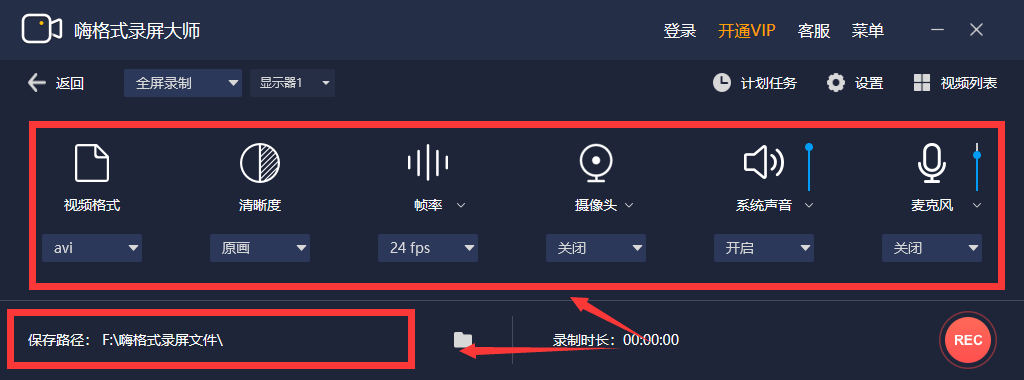
步骤四:开始录制
上述设置全部完成之后,需要对其进行检查,避免有遗漏对录制的视频造成影响。确认无误后,打开需要录制的讲课视频内容,并点击【开始录制】按钮。视频录制过程中需要暂停,点击【暂停录制】按钮。视频录制完成,点击【停止录制】按钮,即可一键保存录制的视频文件。
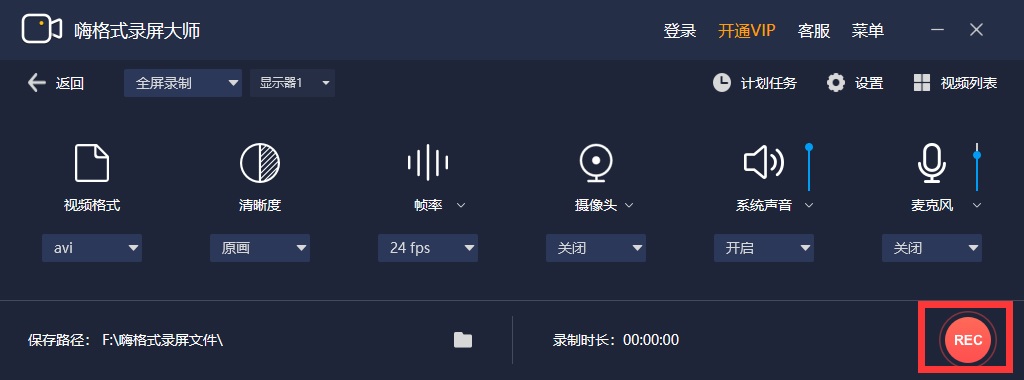
以上就是小编为您分享的嗨格式录屏大师录制讲课视频的具体操作方法了,如果您也有录制的需求,不妨参照上述方法进行操作。好了,今天的内容就到这里,如有帮助欢迎收藏转载哦~
申请创业报道,分享创业好点子。点击此处,共同探讨创业新机遇!










